В операційній системі Windows 10 інтегровано зручний менеджер обміну даними. Ця функція, відносно нова, з’явилася для розширення стандартних можливостей копіювання та вставки у Windows 10.
Користувачі Windows вже тривалий час вдаються до сторонніх програм для керування буфером обміну, щоб зберігати кілька скопійованих елементів одночасно. Проте, використання сторонніх інструментів завжди несе ризик витоку особистої інформації. Тому, наявність вбудованого рішення, як-от “Журнал буфера обміну” Windows 10, є значною перевагою.
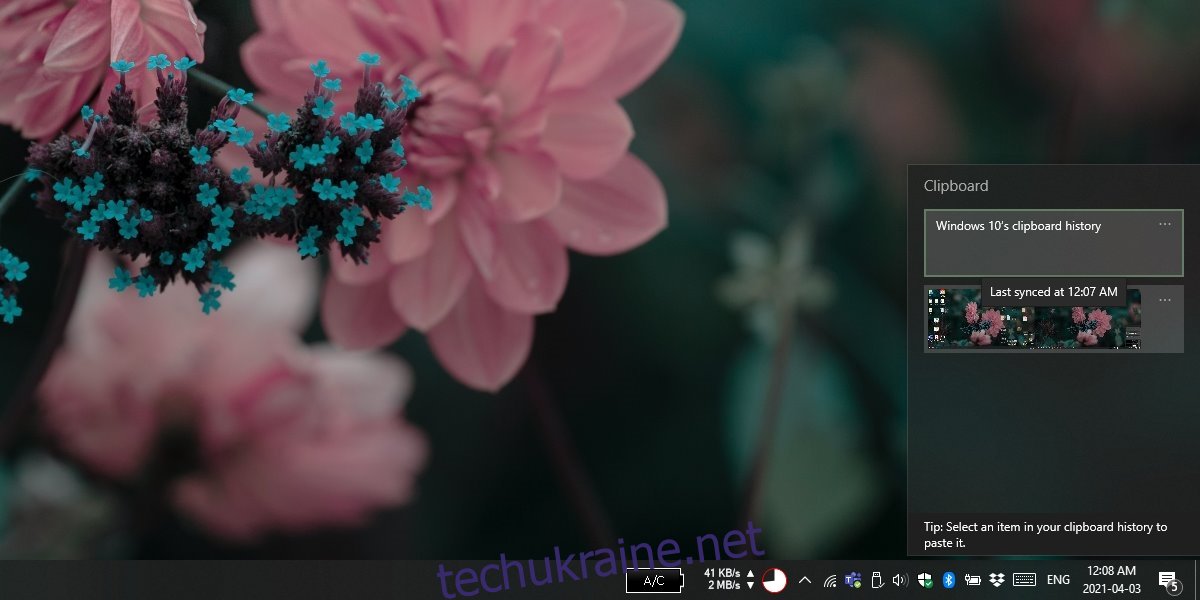
Проблеми з роботою журналу буфера обміну в Windows 10
Для ефективного використання журналу буфера обміну в Windows 10, ваша система має відповідати таким вимогам:
Операційна система Windows 10, версії від жовтня 2018 року або новіші.
Наявність облікового запису Microsoft Live, прив’язаного до Windows 10.
Щоб активувати журнал буфера обміну, впевнившись, що ви відповідаєте вищезазначеним умовам, виконайте наступні кроки:
Запустіть програму “Параметри” через комбінацію клавіш Win+I.
Перейдіть до розділу “Система” та виберіть “Буфер обміну”.
Активуйте опцію “Зберігати кілька елементів у буфері обміну для подальшого використання…”.
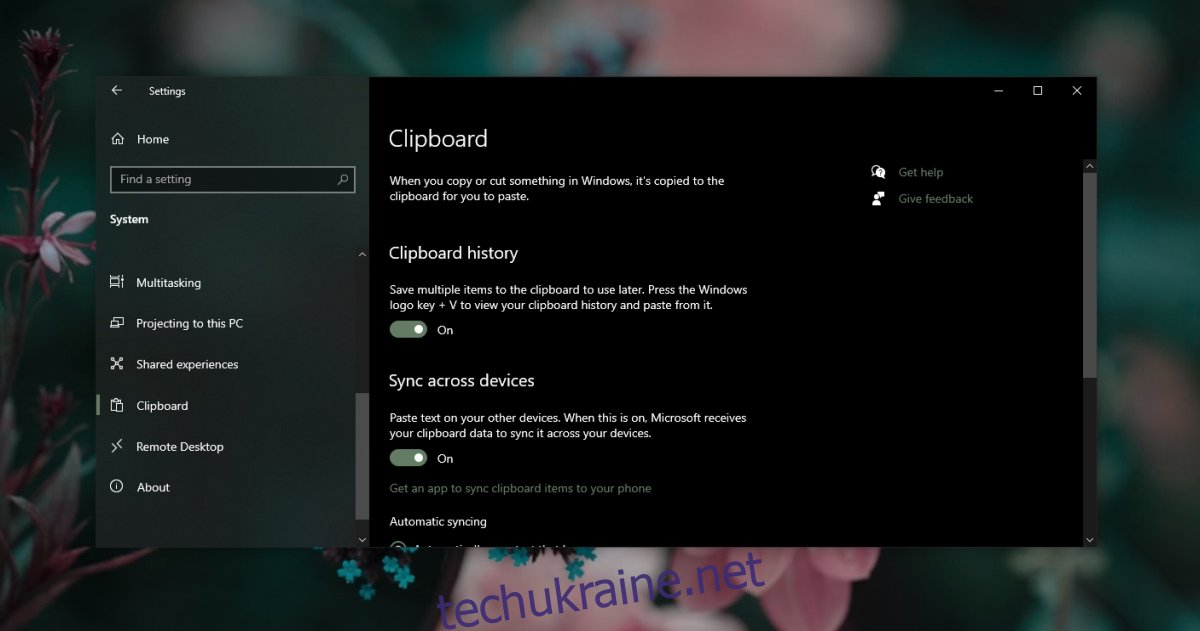
Як використовувати журнал буфера обміну в Windows 10:
Копіюйте необхідні елементи, використовуючи поєднання клавіш Ctrl+C, як звичайно.
Викличте журнал буфера обміну, натиснувши клавіші Win+V.
Оберіть потрібний елемент для вставки.
Після вибору, вставте його за допомогою комбінації клавіш Ctrl+V.
Способи доступу до журналу буфера обміну
Якщо після налаштування журналу буфера обміну він все ж не працює, розгляньте наступні варіанти вирішення проблеми.
1. Перезапуск Провідника Windows
У випадку, коли журнал буфера обміну активовано, але функція не виконується належним чином, першим кроком діагностики має бути перезапуск Провідника Windows.
Клацніть правою кнопкою миші на панелі завдань та оберіть “Диспетчер задач”.
Перейдіть до вкладки “Процеси”.
Знайдіть у списку “Провідник Windows” і виділіть його.
Натисніть кнопку “Перезапустити”, розташовану внизу праворуч.
Примітка: Рекомендується перезавантажити комп’ютер після активації журналу буфера обміну.
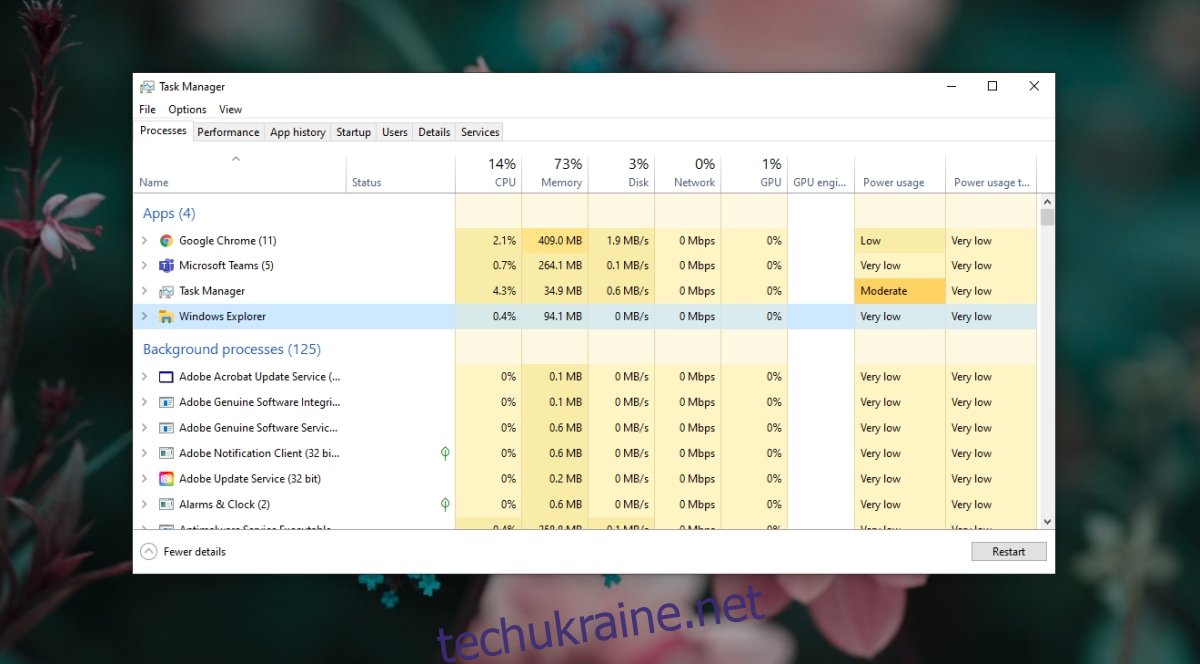
2. Активація журналу буфера обміну через редактор реєстру
Для деяких користувачів активацію журналу буфера обміну потрібно здійснювати через редактор реєстру Windows. Причини такого явища не до кінця з’ясовані, але це може бути пов’язано з мовними налаштуваннями, встановленими у Windows 10.
Натисніть Win+R, щоб відкрити вікно “Виконати”.
У вікні “Виконати” введіть команду “regedit” та натисніть Enter.
Перейдіть до наступного шляху: KEY_LOCAL_MACHINESOFTWAREPoliciesMicrosoftWindowsSystem
Знайдіть значення “AllowClipboardHistory”. Якщо воно відсутнє, клацніть правою кнопкою миші в області “System” і виберіть “Створити” > “Значення DWORD (32 біта)”. Назвіть нове значення “AllowClipboardHistory”.
Двічі клацніть на “AllowClipboardHistory” і встановіть для нього значення “1”.
Перезапустіть Провідник Windows (див. попередній розділ).
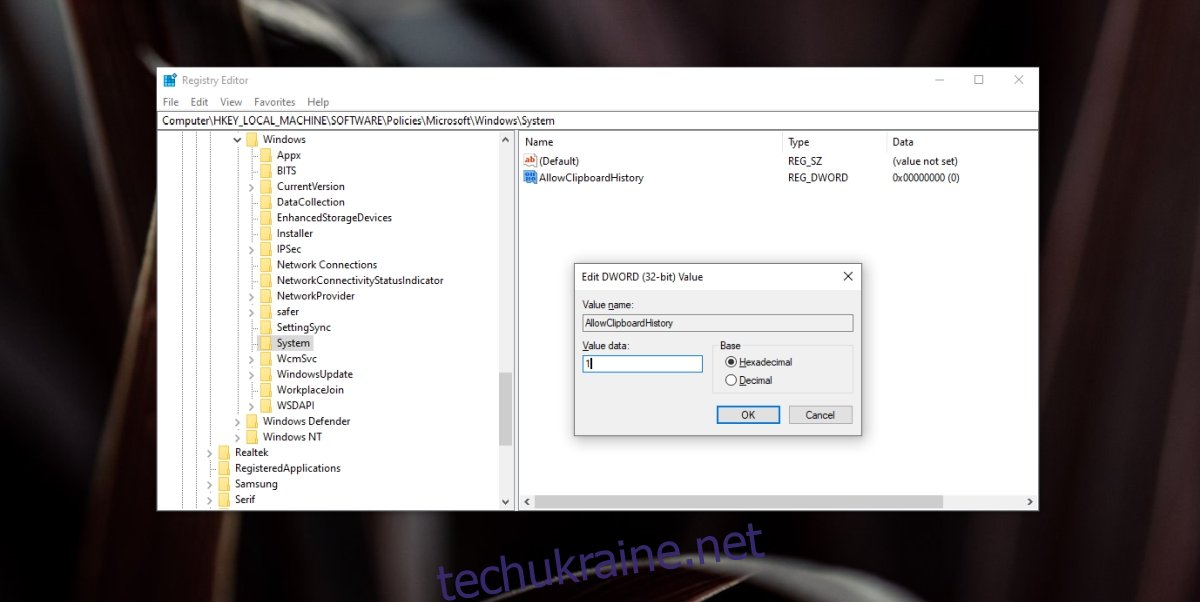
3. Зміна параметрів групової політики
Якщо у вас встановлено професійну версію Windows 10, ви також маєте доступ до редактора групової політики. В такому випадку, потрібно буде окремо активувати журнал буфера обміну у відповідних налаштуваннях.
Натисніть Win+R для відкриття вікна “Виконати”.
У вікні “Виконати” введіть “gpedit.msc” та натисніть Enter.
Перейдіть до “Конфігурація комп’ютера” > “Адміністративні шаблони” > “Система” > “Політики ОС”.
Знайдіть та двічі клацніть “Дозволити історію буфера обміну”.
У вікні, що з’явиться, оберіть опцію “Увімкнено”.
Натисніть “OK”.
Знайдіть параметр “Дозволити синхронізацію буфера обміну між пристроями” і двічі клацніть на ньому.
Активуйте опцію “Увімкнено” і підтвердіть зміни, натиснувши “OK”.
Примітка: Після внесення змін до групової політики, рекомендується перезавантажити Провідник Windows.
Висновки
Функція журналу буфера обміну працюватиме належним чином, якщо ви використовуєте обліковий запис Microsoft Live як основний обліковий запис користувача у системі. Для багатьох користувачів це може стати єдиною перешкодою на шляху до ефективного використання цієї функції. Якщо ви відмовляєтесь від використання облікового запису Microsoft Live, його налаштування може виявитися найбільш складним етапом. Втім, після успішної активації функція журналу буфера обміну працюватиме коректно і зазвичай не потребує додаткового часу для запуску.